Presentazione rapida del linguaggio delle formule M di Power Query
Questa breve presentazione descrive la creazione di query con il linguaggio delle formule M di Power Query.
Nota
M è un linguaggio con distinzione tra maiuscole e minuscole.
Creare una query con l'editor di Power Query
Per creare una query avanzata, usare l'editor avanzato di Power Query. Una query mashup è costituita da variabili, espressioni e valori incapsulati da un'espressione let. Una variabile può contenere spazi usando l'identificatore # con il nome tra virgolette come in #"Variable name".
Un'espressione let segue questa struttura:
let
Variablename = expression,
#"Variable name" = expression2
in
Variablename
Per creare una query M nell'editor avanzato, seguire questo processo di base:
Creare una serie di passaggi della formula di query che iniziano con l'istruzione
let. Ogni passaggio è definito da un nome di variabile di passaggio. Una variabile M può includere spazi usando il carattere # come#"Step Name". Un passaggio della formula può essere una formula personalizzata. Si noti che il linguaggio delle formule di Power Query fa distinzione tra maiuscole e minuscole.Ogni passaggio della formula di query si basa su un passaggio precedente facendo riferimento a un passaggio in base al nome della variabile.
Generare un passaggio della formula di query usando l'istruzione
in. In genere, l'ultimo passaggio della query viene usato come risultato del set di dati finale.
Per altre informazioni su espressioni e valori, vedere Espressioni, valori ed espressione let.
Passaggi per una formula M di Power Query semplice
Si supponga di aver creato la trasformazione seguente nell'editor di Power Query per convertire i nomi dei prodotti nel caso appropriato; in questa istanza, per convertire in tutte iniziali maiuscole.
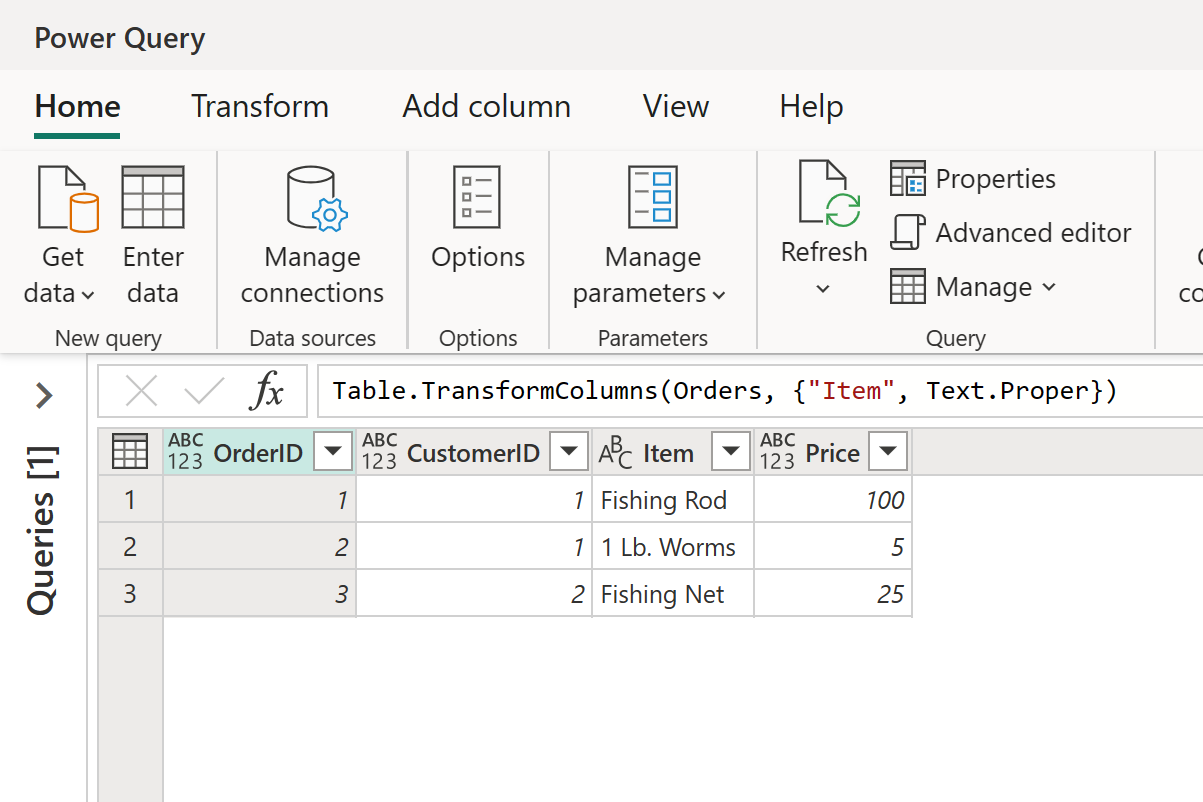
Per iniziare, è disponibile una tabella simile alla seguente:
| OrderID | CustomerID | Item | Price |
|---|---|---|---|
| 1 | 1 | fishing rod | 100 |
| 2 | 1 | 1 lb. worms | 5 |
| 3 | 2 | fishing net | 25 |
Inoltre, si vuole usare l'iniziale maiuscola in ogni parola nella colonna Item per ottenere la tabella seguente:
| OrderID | CustomerID | Item | Price |
|---|---|---|---|
| 1 | 1 | Fishing Rod | 100 |
| 2 | 1 | 1 Lb. Worm | 5 |
| 3 | 2 | Fishing Net | 25 |
I passaggi della formula M per proiettare la tabella originale nella tabella dei risultati hanno un aspetto simile al seguente nell'editor avanzato di Power Query:
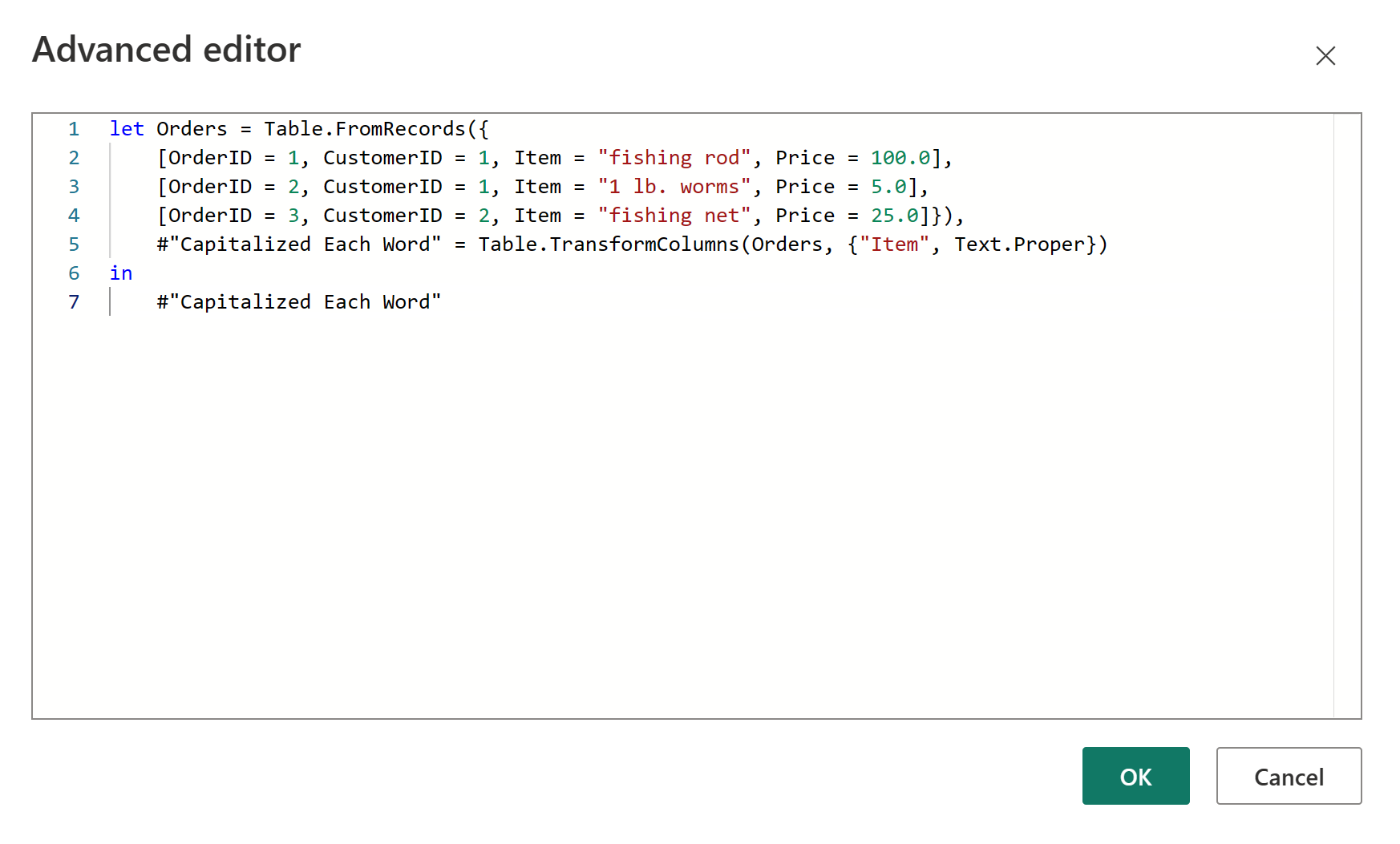
Ecco il codice che è possibile incollare nell'editor avanzato di Power Query:
let Orders = Table.FromRecords({
[OrderID = 1, CustomerID = 1, Item = "fishing rod", Price = 100.0],
[OrderID = 2, CustomerID = 1, Item = "1 lb. worms", Price = 5.0],
[OrderID = 3, CustomerID = 2, Item = "fishing net", Price = 25.0]}),
#"Capitalized Each Word" = Table.TransformColumns(Orders, {"Item", Text.Proper})
in
#"Capitalized Each Word"
Di seguito viene esaminato ogni passaggio della formula.
Ordini: creare una tabella con i dati per Orders.
#"Capitalized Each Word": - Per usare l'iniziale maiuscola per ogni parola si usa Table.TransformColumns.
in #"Maiuscole ogni parola": restituisce la tabella con la prima lettera di ogni parola maiuscola.
Contenuto correlato
Commenti e suggerimenti
Presto disponibile: Nel corso del 2024 verranno gradualmente disattivati i problemi di GitHub come meccanismo di feedback per il contenuto e ciò verrà sostituito con un nuovo sistema di feedback. Per altre informazioni, vedere https://aka.ms/ContentUserFeedback.
Invia e visualizza il feedback per